چگونه رمز وای فای خود را در هر دستگاهی به اشتراک بگذارید







اگر به شما بگوییم که راه آسانی برای به اشتراک گذاشتن رمز وای فای خود با مردم وجود دارد و حتی نیازی به دانستن آن ندارد، چه؟ خوب، این دقیقاً همان چیزی است که ما در این مقاله به شما آموزش می دهیم که چگونه انجام دهید – در iPad، iPhone، Mac و Android! همچنین به شما نشان خواهیم داد که چگونه رمز وای فای خود را در ویندوز پیدا کنید. به خواندن ادامه دهید!
اشتراک گذاری Wi-Fi در iPad، iPhone یا Mac
اشتراک گذاری رمزهای وای فای بین دستگاه های اپل بسیار ساده است، اما باید آدرس ایمیل شخص مقابل را در مخاطبین خود ذخیره کنید و بالعکس. همچنین، مطمئن شوید که هر دو دستگاه شما از جدیدترین نسخههای iOS/iPadOS یا macOS High Sierra استفاده میکنند.
- Wi-Fi و بلوتوث را در هر دو دستگاه فعال کنید (Hotspot شخصی خاموش). مطمئن شوید که هر دو دستگاه در نزدیکی یکدیگر، در محدوده شبکه Wi-Fi که میخواهید به اشتراک بگذارید، و قفل آن باز است.
- از طرف مقابل بخواهید شبکه Wi-Fi را که می خواهید در دستگاه خود به اشتراک بگذارید انتخاب کند.
- در دستگاه شما، یک پنجره پاپ آپ ظاهر می شود که از شما می پرسد آیا می خواهید رمز عبور Wi-Fi را به اشتراک بگذارید.
- برای پایان، روی «Share Password» ضربه بزنید.


اشتراک گذاری Wi-Fi در دستگاه Android
اگر دستگاه شما دارای Android 10 یا بالاتر است، میتوانید از یک کد QR برای اشتراکگذاری رمز عبور Wi-Fi خود استفاده کنید.
توجه: دستورالعمل های زیر ممکن است بسته به دستگاه شما و نسخه اندرویدی که نصب کرده اید کمی متفاوت باشد.
- دستگاه خود را به شبکه Wi-Fi که می خواهید به اشتراک بگذارید وصل کنید.
- برنامه تنظیمات > شبکه و اینترنت (یا اتصالات) > Wi-Fi را باز کنید.
- روی نماد چرخ دنده در کنار شبکه Wi-Fi ضربه بزنید.
- روی کد QR (یا نماد اشتراکگذاری) ضربه بزنید. یک کد QR روی صفحه ظاهر می شود.
- از طرف مقابل بخواهید کد QR دستگاه خود را اسکن کند تا به شبکه Wi-Fi متصل شود.


پیدا کردن رمز وای فای در ویندوز
ویندوز هیچ نوع قابلیت اشتراک گذاری Wi-Fi را ارائه نمی دهد، اما پیدا کردن رمز عبور شبکه ای که در حال حاضر به آن متصل هستید، آسان است.
1. از Control Panel، به Network and Internet > Network and Sharing Center بروید. روی شبکه Wi-Fi که در حال حاضر به آن متصل هستید ضربه بزنید.

2. Wireless Properties را انتخاب کنید.

3. برای مشاهده کلید امنیتی شبکه (رمز عبور) به برگه امنیت بروید و روی کادر کنار «نمایش کاراکترها» کلیک کنید.

اگر خواندن این مقاله برای شما جالب و/یا مفید بود، لطفاً آن را با دوستان و خانواده خود به اشتراک بگذارید تا از جامعه آنلاین ایمن و محافظت شود. همچنین، لطفا روی دکمه LIKE زیر کلیک کنید.
لینک کوتاه مقاله : https://5ia.ir/clsDgv
کوتاه کننده لینک
کد QR :

 t_98zoom@ به کانال تلگرام 98 زوم بپیوندید
t_98zoom@ به کانال تلگرام 98 زوم بپیوندید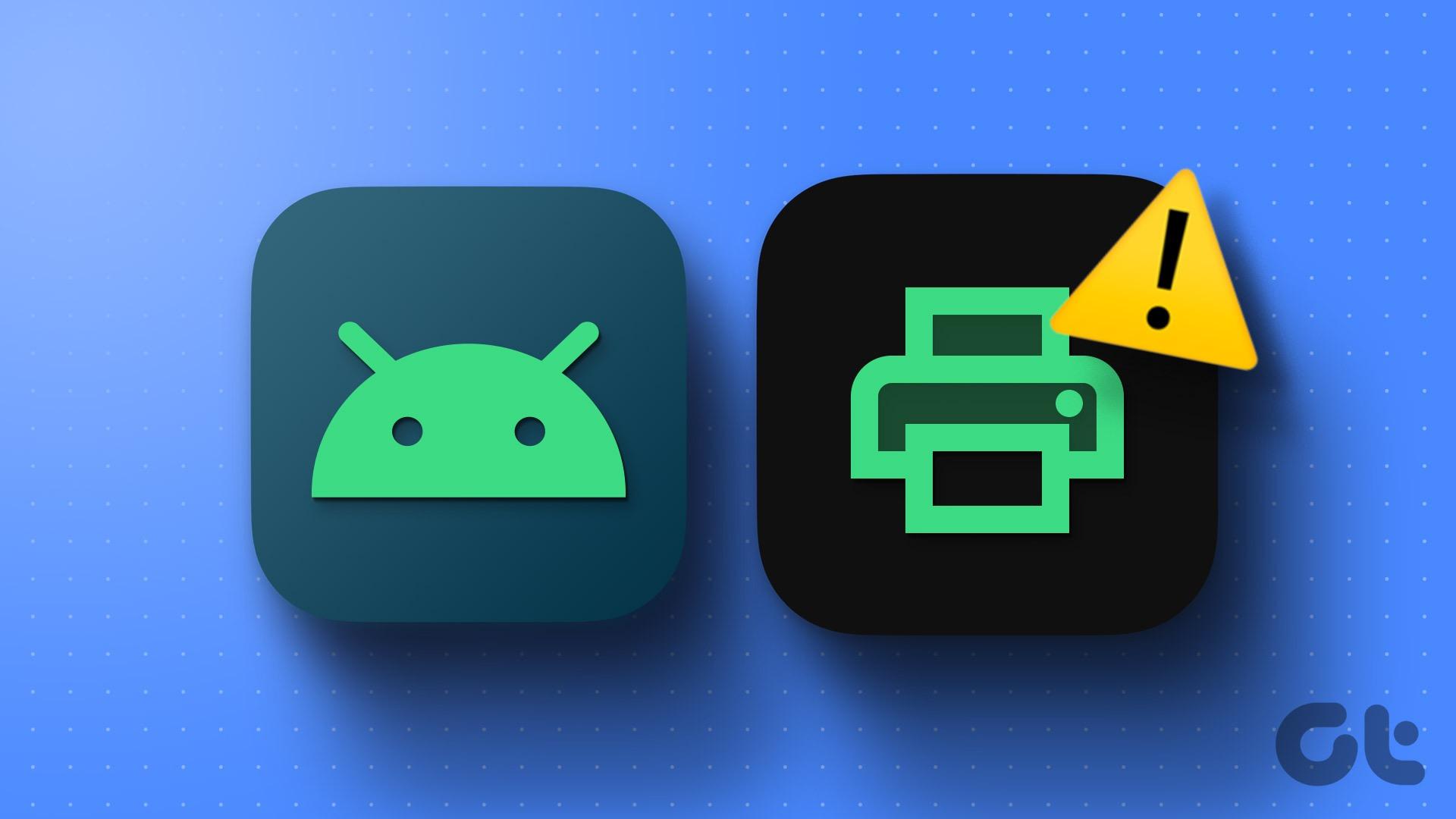
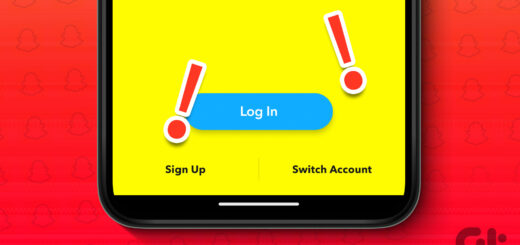






آخرین دیدگاهها